录音带是如何数字化的?

许多俄罗斯家庭仍然保留有重要信息的录音带。作为一项规则,将它们送到垃圾填埋场根本不会举手,但对于大多数人来说,聆听笨重的玩家非常不方便。此外,这种媒体每年都会过时,一段时间后根本无法使用有价值的音频。然而,这个问题的解决方案非常简单——是时候将所有可用数据数字化了。

这个过程是什么?
就其本身而言,数字化是将模拟信号转换为数字形式,并在适当的媒体上进一步记录信息。 今天,将录音带和录像带的“旧库存”数字化已成为惯例。 尽管这个过程最容易委托给专家,但许多人更喜欢在家里自己进行这个过程。
即使不断复制,以数字方式存储的数据质量也不会以任何方式恶化。因此,信息的存储期限和安全性实际上是无限的。

数字化是在不同的设备上进行的,设备的选择很大程度上影响了质量。 原则上,在此过程中,您甚至可以通过使用信号滤波器和稳定器来显着提高质量。许多人担心他们应该选择在家自己进行数字化还是求助于专业人士。
在这两种情况下都会得到想要的结果,因此很有可能用自己的双手覆盖家庭档案,但同时要足够注意后续编辑。

技术和程序
有几种方法可以将录音带数字化,您甚至不需要任何严肃的设备。 最简单的方法是通过笔记本电脑,除此之外,您还需要盒式录音机本身和可以连接两个设备的特殊电缆。 此外,您必须首先安装一个相同的特殊程序,用于数字化录音带。在这种情况下,盒式播放器也可以成为盒式录音机的替代品。生产年份实际上并不重要,但当然,设备必须处于工作状态,执行所有功能。

当然,最好下载经过验证的程序,但不必购买昂贵的版本——在万维网上很容易找到大量免费版本。最受欢迎的是免费的 Audacity 程序,它不仅允许您将音频转换为数字格式,还可以编辑录音。 Audacity 易于使用,并且与 Windows 和 Linux 兼容。 结果是波形格式的记录,然后必须使用转换器将其转换为 mp3 格式。
通过下载 Lame MP3 编码器库并在安装 Audacity 后上传它,更容易获得所需的格式。

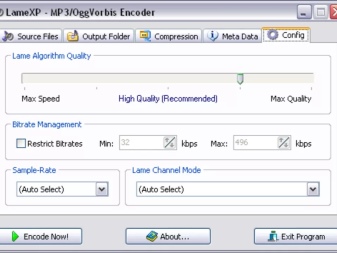
安装这两个程序后,需要配置一些参数。 首先,在 Audacity 的“编辑”菜单中,选择“设备选项”,注意“记录”小节中有两个通道。 然后在菜单中找到“库”项,并检查 Lame MP3 编码器的存在。如果丢失,则需要单击“查找库”按钮,然后在硬盘驱动器上独立查找包含 lame_enc 的文件夹。 dll。
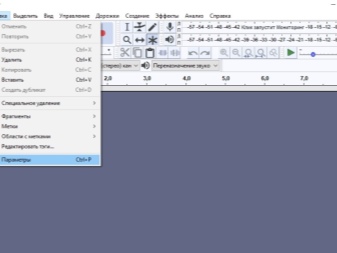
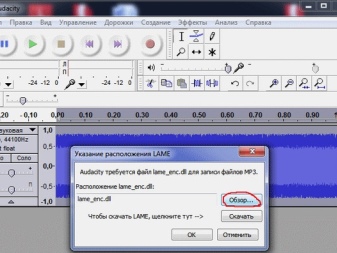
为了将此程序中完成的数字录音导出为 mp3 格式,您需要执行以下操作序列: “文件”——“导出”——导出方向——“文件类型”——mp3。在“参数”中,您需要将有声读物的比特率设置为 128Kbps,音乐的比特率设置为 256Kbps。
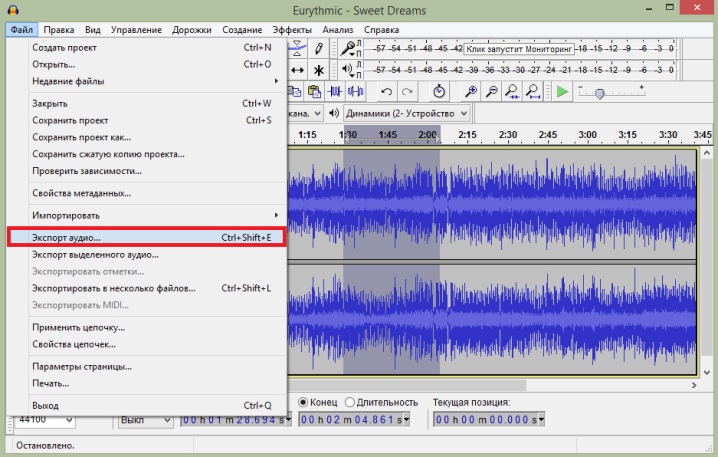
另一个可以让您数字化磁带的好程序是 Audiograbber。 与 Audacity 相比,它的优势在于能够以任何格式保存生成的录音。您还可以购买 Audition v1.5 或 Adobe Audition v3.0。
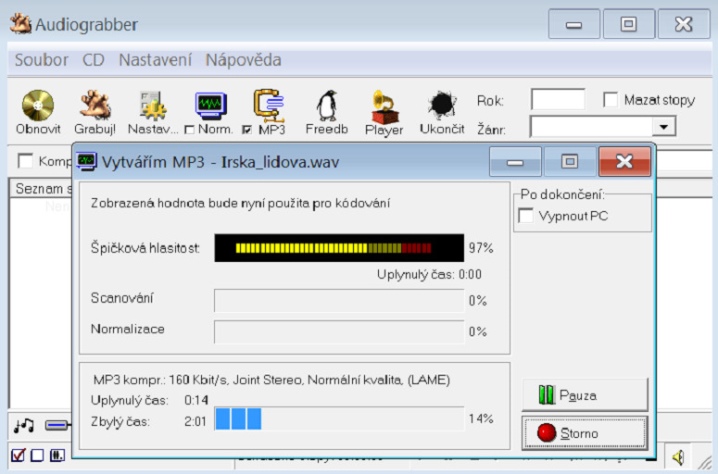
以大致相同的方式,将信息从盒式录音带记录到磁盘上。顺便一提, 除了笔记本电脑,您还可以使用配备声卡的台式电脑。 要将设备连接到音乐中心或任何播放音乐的设备,您需要正确选择适配器。要正确选择这部分,您应该检查音乐设备的后壁,上面覆盖着插座。要工作,您将需要那些指示 Line out 或仅指示 Out 的旁边。

最有可能的, 插孔将是 RCA 类型,这意味着需要具有相同连接器的适配器。 另一方面,电源线应该有一个特殊的 Jack 1/8 连接器,它连接到内部声卡。
如果使用不同类型的声卡,则需要不同的连接器。

实用指南
要将信息从录音带传输到计算机,您需要遵循一个相当简单的方案。 首先,将盒式录音机或播放器连接到计算机或笔记本电脑。 上面已经介绍了如何选择带有合适插头的电线,您可以在任何电子商品商店购买。

电源线的一部分插入播放器背面的特殊插座或耳机插孔,另一部分通常插入位于系统单元后面板上的蓝色线路输入端口。 使用专业录音机时,您应该寻找扬声器的输出。 由于笔记本电脑没有线路插孔,因此将使用麦克风插孔。在这种情况下,设备将为录制模式做好准备。

在下一阶段,有必要处理直接数字化。 为此,您必须同时打开音乐中心并激活计算机或笔记本电脑上所需的程序。在大多数情况下,只需在程序中开始录制,然后所有音频都将保存到您的硬盘中。

在同一程序的帮助下,对生成的音频进行编辑,例如,通过设置正确的声音参数,然后将其转换为可用的格式。 您可以简单地将结果保存在硬盘上,也可以将其刻录到 USB 闪存驱动器或 CD 上。
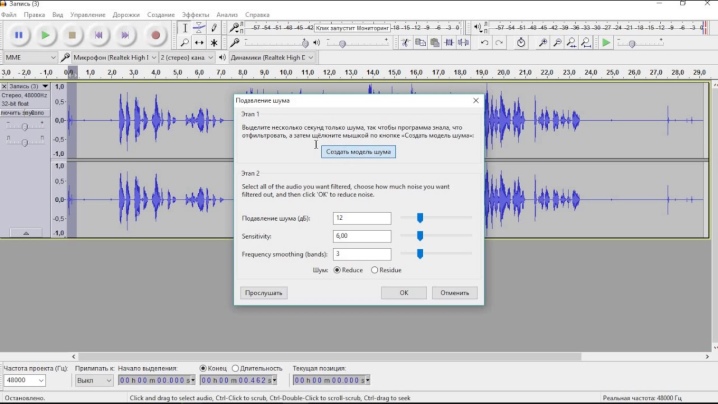
应该提到的是,正在播放的整个磁带将以数字格式记录为单个文件。要将其拆分为单独的歌曲,您将需要使用适当的程序,该程序允许您将音乐曲目拆分为单独的曲目并将它们保存为所需的格式。 尽管看起来很复杂,但突出显示单个歌曲的过程很快。 - 在音乐轨道上,音乐作品的结尾完美可见。

在 Audacity 中操作更加容易。 为了分离一般记录的一部分,您需要通过按鼠标右键选择所需的片段。接下来,用户进入“文件”菜单并选择“导出选择”项。
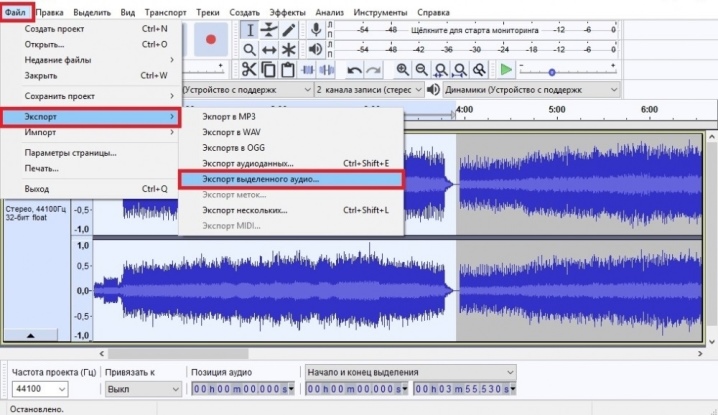
完成的数字记录必须“整理”。例如, 在 Adobe Audition 中工作时,您会注意到左右声道信号的音量不同。 在这种情况下,专家建议先将一个通道的音量标准化为 100%,然后再将另一个通道标准化。

同样重要的是消除由于磁头磁化反转而出现的信号相位失真。最后,应该对生成的数字录音进行降噪。
与以前的程序不同,此程序几乎是强制性的。
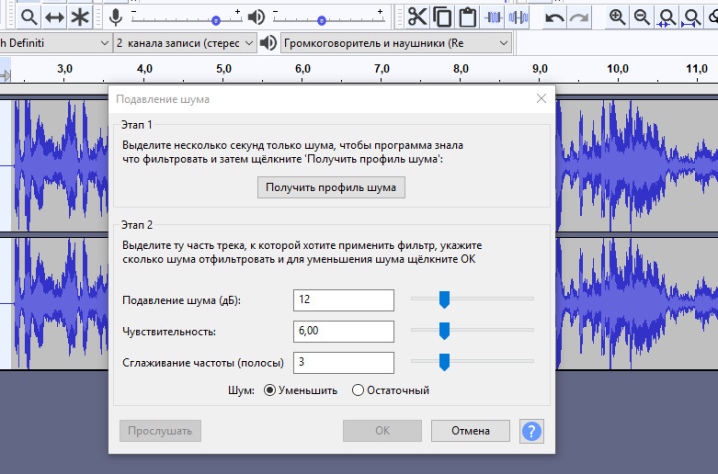
如果要将完成的文件刻录到 CD 上,则应通过将采样或采样频率从 48000 更改为 44100 Hz 将其转换为特殊格式。接下来,将CD-matrix安装到相应的驱动器中,并在出现的窗口中,将需要的文件拖到项目窗口中。 通过单击写入 CD 按钮,剩下的就是等待工作完成。 如果录音要存储在硬盘上,您可以限制自己使用通常的 mp3。
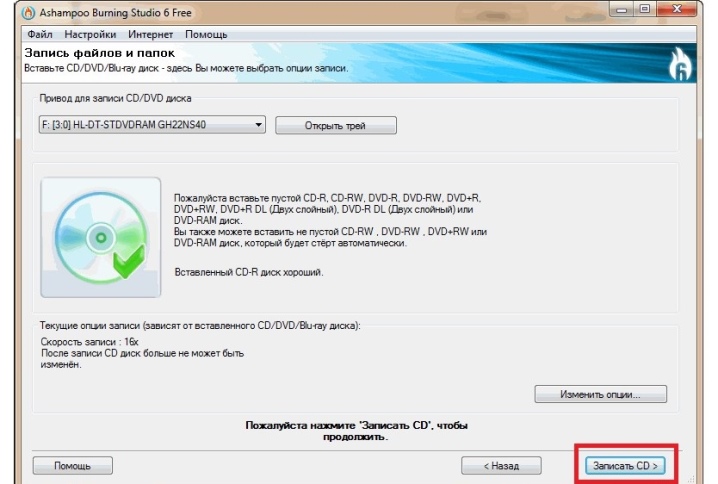
可以在以下视频中找到在家中数字化录音带的过程。











评论发送成功。